
Главная страница Случайная страница
Разделы сайта
АвтомобилиАстрономияБиологияГеографияДом и садДругие языкиДругоеИнформатикаИсторияКультураЛитератураЛогикаМатематикаМедицинаМеталлургияМеханикаОбразованиеОхрана трудаПедагогикаПолитикаПравоПсихологияРелигияРиторикаСоциологияСпортСтроительствоТехнологияТуризмФизикаФилософияФинансыХимияЧерчениеЭкологияЭкономикаЭлектроника
Для новых пользователей первый месяц бесплатно.
Чат-бот для мастеров и специалистов, который упрощает ведение записей:
— Сам записывает клиентов и напоминает им о визите
— Персонализирует скидки, чаевые, кешбек и предоплаты
— Увеличивает доходимость и помогает больше зарабатывать
Начать пользоваться сервисом
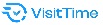
Начать продвижение сайта

Дом, который построил Джек
|
|
Вот дом,
Который построил Джек.
А это пшеница,
Которая в темном чулане хранится.
В доме,
Который построил Джек.
А это веселая птица – синица,
Которая ловко ворует пшеницу,
Которая в темном чулане хранится.
В доме,
Который построил Джек.
Указания:
1) набрать текст отрывка, копируя одинаковые фрагменты;
2) в заголовке стихотворения установить разряженный интервал между символами:
ГлавнаяÞ Шрифт Þ Интервал
3) записать отрывок в двух колонках
выделить отрывок, не включая непечатаемый символ конца абзаца ¶ Þ установить начало абзаца в крайнюю левую позицию Þ Разметка страницы Þ Параметры страницыÞ Колонки Þ две
Задание 9. На новой странице написать заголовок второй главы РАБОТА С ОБЪЕКТАМИ и название ее первого параграфа «Рисунки».
Задание 10. Используя инструменты панели ВСТАВКА Þ Иллюстрации Þ Фигуры, начертить прямоугольный параллелепипед:
 ,
,
Указания:
1) параллелепипед взять в ФИГУРАХ Þ Линии
2) сделать параллелепипед прозрачным
3) начертить невидимые линии
4) начертить отрезки со стрелками.
Все пункты выше, выполнить при помощи появляющейся новой вкладки: Средства рисования Þ Формат
5) обозначить вершины параллелепипеда и оси:
- сделать обозначение для одной вершины
Вставка Þ Текст Þ Надписи Þ Нарисовать надпись
- для всех остальных обозначений скопировать созданное выше обозначение, исправить текст и переместить в нужную позицию
6) Все полученные линии, необходимо сгруппировать между собой при помощи:
Выделить все линии при помощи удержания кнопки Ctrl Þ
ПКМ Þ Группировка
Задание 11. Оформить приглашение на день рождения, вставив картинку из коллекции Клип в документ и разместив поверх нее текст.

Указания:
1. вставить рисунок
Вставка Þ Иллюстрации Þ Клип Þ Начать
2. вставить объект Вставка Þ Текст Þ Надпись Þ Нарисовать надпись и вписать нужный текст;
3. убрать у надписи границу и сделать ее прозрачной
Контекстное меню (ПКМ)Þ Формат надписиÞ Вкладка Цвета и линии
Задание 12. Написать название второго параграфа «Фигуры», оформить с помощью автофигур грамоту по образцу.

Задание 13. Написать название третьего параграфа «Таблицы» второго раздела, оформить следующие таблицы
Успеваемость

Расписание занятий

Указания:
1. вставка таблицы
Вставка Þ Таблица Þ Вставить Таблицу Þ указать
количество строк и столбцов
При вставке таблицы открывается дополнительные вкладки панели инструментов КОНСТРУКТОР и МАКЕТ
2. заливка, обрамление ячеек
ПКМ Þ Свойства таблицы Þ Граница и заливка
3. объединение, разбивка ячеек
Работа с таблицамиÞ Макет Þ Объединить ячейки (Разбить ячейки)
4. выравнивание текста в ячейке
Работа с таблицамиÞ Макет Þ Выравнивание
5. вертикальный текст в ячейке
Работа с таблицамиÞ Макет Þ Выравнивание Þ Направление текста
Задание 14. Подготовить объявление для расклеивания (см. образец, тематику можно придумать самим)

Указание. Для создания объявления с " бахромой" с номерами телефонов нужно вставить таблицу с двумя строками и 8 столбцами.
Задание 15. Используя объект Microsoft Equation 3.0, получить следующие формулы

Указание. Добавление объекта Microsoft Equation 3.0
Вставка Þ Текст Þ Объект Þ Microsoft Equation 3.0.
Задание 16. Для каждой главы и каждого параграфа в тексте документа сделать закладки
Выделить название в тексте Þ Вставка Þ СвязиÞ Закладка Þ имя закладки (без пробелов, например, глава1, шрифт, колонки, глава2, рисунки, автофигуры, таблицы, формулы) Þ Добавить
Задание 17. В оглавлении (вторая страница документа) на каждую главу и каждый параграф сделать гиперссылки.
Выделить название в оглавлении Þ Вставка Þ Связи Þ
Гиперссылка Þ Связать с местом в документе Þ
среди закладок выбрать нужную Þ ОК
Задание 18. Сохранить созданный документ под именем Лабораторная работа.docх в своей папке на диске D:.
|
|